1. Отключите и снова подключите кабель DisplayPort.
Если ваш монитор DisplayPort не обнаруживает сигнал от вашего компьютера, отсоедините кабель и снова подключите его. Перед повторным подключением кабеля убедитесь, что порт DisplayPort вашего ПК чист и свободен от грязи и пыли. Кроме того, убедитесь, что между кабелем, компьютером и монитором DisplayPort нет препятствий для контакта с посторонними материалами.
Используйте баллончик со сжатым воздухом, чтобы удалить посторонние предметы из разъема DisplayPort на мониторе и компьютере. Если на вашем компьютере используется адаптер DisplayPort, убедитесь, что кабель правильно подключен к адаптеру, а адаптер — к компьютеру. Переключите кабель на другой порт DisplayPort, если адаптер имеет более одного порта.
2. Установите драйверы монитора
Некоторые внешние мониторы имеют встроенные драйверы, которые управляют некоторыми компонентами или функциями устройства. Если монитор требует установки драйвера или сопутствующего приложения, обязательно сделайте это. В противном случае монитор может не обнаружить сигнал DisplayPort от вашего устройства. Обратитесь к руководству по эксплуатации монитора или обратитесь к производителю, чтобы узнать, требуется ли для правильной работы устройства драйвер поддержки или приложение.
3. Выберите правильный источник входного сигнала
Для мониторов с более чем одним DisplayPort убедитесь, что вы используете меню для выбора правильного активного источника входного сигнала, к которому вы подключили кабель DisplayPort. Предположим, у монитора есть два порта DisplayPort — «DP1» и «DP2». Убедитесь, что в качестве источника входного сигнала монитора установлено значение «DP1», если ваш компьютер подключается к первому порту DisplayPort, или «DP2» для другого порта DisplayPort.
Программы для Windows, мобильные приложения, игры — ВСЁ БЕСПЛАТНО, в нашем закрытом телеграмм канале — Подписывайтесь:)

Обратитесь к руководству по эксплуатации монитора, чтобы узнать, как настроить порты DisplayPort монитора и как переключить активный вход между портами.
4. Используйте другой кабель DisplayPort или компьютер
Следующее может вызвать ошибку «Нет сигнала DP от вашего устройства»:
- DisplayPort монитора может быть поврежден.
- Возможно, кабель неплотно вставлен в порт.
- Кабель DisplayPort сломан, изношен или не соответствует стандартам.
Используйте кабель DisplayPort на другом мониторе, чтобы убедиться, что он в хорошем состоянии. Если проблема не устранена, скорее всего, виноват кабель.

Windows 10 не может обнаружить второй монитор

Windows
Помимо множества утилит, второй монитор может быть очень полезен для работы. Однако в некоторых ситуациях, несмотря на то, что второй монитор подключен к системе, Windows не может его обнаружить и воспринимает сообщение типа – Windows 10 не может обнаружить второй монитор или Не обнаружил другой дисплей . Хотя причин может быть много, мы можем сузить его до нескольких. Если это с программным обеспечением, это, вероятно, может быть прослежено до драйверов.

Windows 10 не может обнаружить второй монитор
Прежде чем начать, убедитесь, что на вашем Windows 10 установлены все последние обновления Windows, ваше оборудование второго монитора работает и что вы правильно настроили два монитора.
1] Обновление программного обеспечения драйвера

Чаще всего неспособность Windows найти второй монитор связана с видеокартой. Он не может обнаружить второй дисплей, потому что на видеокарте или видеокарте не установлены последние версии драйверов. Поэтому вам необходимо обновить драйверы для видеоадаптеров и мониторов … возможно, вам нужно обновить или переустановить драйвер NVIDIA. Так что обновите драйверы устройства и посмотрите.
Если обновление драйверов не работает, вы можете переустановить их:
- Перейдите в Windows ключ + X ключ, а затем выберите Диспетчер устройств.
- Найдите нужного в окне диспетчера устройств. Если вы видите желтый восклицательный знак против него, щелкните его правой кнопкой мыши и выберите Откат , чтобы откатить драйвер.
- Если этот параметр недоступен, щелкните его правой кнопкой мыши и выберите «Удалить». Перезагрузите систему.
- Снова откройте Диспетчер устройств и выберите Сканировать на наличие изменений оборудования , чтобы установить драйвер.
2] Определение настроек монитора вручную .
Если ваша операционная система не может обнаружить другой монитор, щелкните правой кнопкой мыши на «Пуск», выберите «Выполнить», введите desk.cpl в поле «Выполнить» и нажмите Enter, чтобы открыть параметры отображения. Обычно второй монитор должен обнаруживаться автоматически, но если нет, вы можете попробовать обнаружить его вручную.

- Нажмите кнопку «Пуск», а затем на шестерне, как символ, чтобы открыть приложение Настройки .
- Перейдите в Система и на вкладке дисплея в столбце Несколько дисплеев нажмите « Определить ». Эта кнопка помогает ОС обнаруживать другие мониторы. или отображает, особенно если они более старые модели. Вы также можете подключиться к беспроводному дисплею здесь.
Также убедитесь, что на панели ниже указано Расширить эти дисплеи .
3] Устранение неполадок оборудования
- Попробуйте заменить кабель HDMI, соединяющий второй монитор. Если это работает, мы знаем, что предыдущий кабель был неисправен.
- Попробуйте использовать второй монитор с другой системой. Это поможет определить, связана ли проблема с монитором или основной системой.
- Запустите средство устранения неполадок оборудования и устройств и посмотрите.
Дайте нам знать, если у вас есть другие идеи.
Источник: techarks.ru
Как исправить второй монитор, не обнаруженный в Windows 10
В Windows 10 подключение второго монитора помогает расширить рабочий стол для работы с несколькими приложениями и игр на ноутбуке или настольном компьютере.
Хотя настройка внешнего дисплея обычно является простым процессом, иногда Windows 10 может не обнаруживать старые дисплеи или вторые мониторы из-за проблем, связанных с драйверами или оборудованием. Однако, если на вашем компьютере возникла проблема, вы можете выполнить несколько шагов по устранению неполадок (включая проверку подключения и установку правильных драйверов), чтобы устранить проблему в кратчайшие сроки.
В этом руководстве по Windows 10 мы познакомим вас с тремя практическими способами устранения неполадок и устранения проблем, которые могут блокировать автоматическое обнаружение системой второго монитора.
Как исправить проблемы с подключением внешнего монитора с помощью устранения неполадок оборудования
Если ваш компьютер не обнаруживает второй внешний дисплей, это может быть связано с программным обеспечением, а также с физическим подключением или самим монитором.
Программы для Windows, мобильные приложения, игры — ВСЁ БЕСПЛАТНО, в нашем закрытом телеграмм канале — Подписывайтесь:)
Если монитор не отображается в настройках, выполните следующие действия, прежде чем возиться с настройками конфигурации в Windows 10:
- Убедитесь, что монитор подключен к источнику питания.
- Убедитесь, что монитор включен.
- Выключите и снова включите компьютер, чтобы обновить соединение.
- Используйте встроенные элементы управления монитора и выберите правильный входной порт.
- Проверьте соединение сигнального кабеля между монитором и видеокартой.
- Отсоедините сигнальный кабель с обоих концов, подождите 60 секунд и снова надежно подсоедините его.
- Замените сигнальный кабель, чтобы убедиться, что вы не имеете дело с плохим кабелем.
- DisplayPort и HDMI поставляются в разных версиях, поэтому узнайте у производителя подробные требования, чтобы убедиться, что у вас правильный кабель.
- Измените порты, если монитор и видеокарта имеют несколько портов.
- Подключите монитор к другому компьютеру, чтобы проверить, связана ли проблема с внешним дисплеем.
- Подключите другой заведомо работающий монитор, чтобы определить, что проблема не в видеокарте.
- Отключите все периферийные устройства (например, принтеры, камеры и USB-устройства), чтобы убедиться, что ни одно из других устройств не конфликтует с дисплеем.
- Если у вас есть Surface Pro 8, подключенный к док-станции, отключите его и попробуйте подключить монитор напрямую к компьютеру, чтобы убедиться, что проблема не в док-станции.
- Обновите прошивку внешнего монитора, чтобы исправить ошибки и проблемы совместимости (редко).
Если основные шаги по устранению неполадок, описанные выше, не помогли исправить второй монитор, это может быть проблема, связанная с программным обеспечением, которую вы можете решить, выполнив следующие действия.
Если проблема связана с монитором или вы ищете новый, HP Z27 — наш лучший выбор прямо сейчас. В нашем обзоре лучших мониторов 4K вы можете найти больше вариантов.
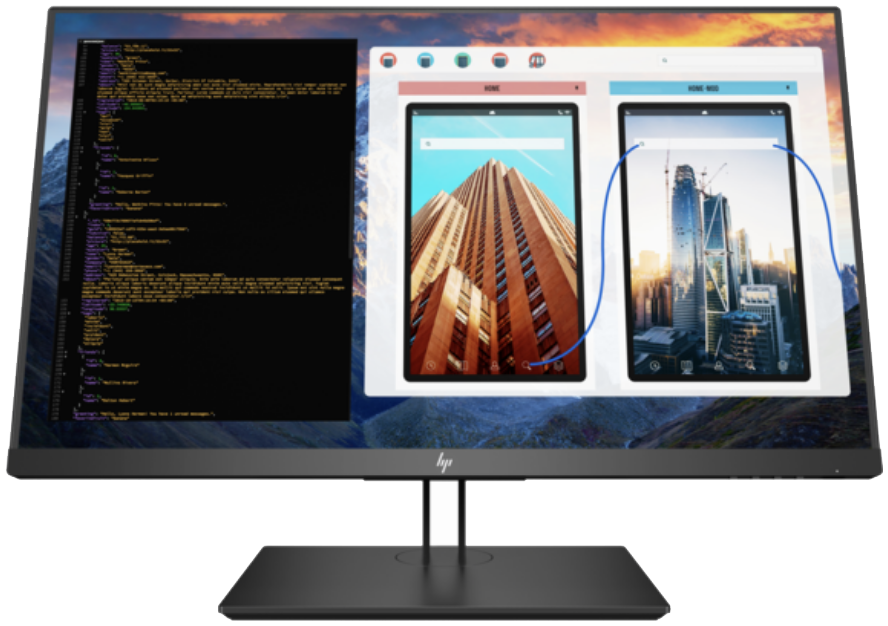
(откроется в новой вкладке)
Лучший монитор для большинства пользователей
HP Z27 — это 27-дюймовый монитор, который отлично подходит для творческих людей и выполнения задач общего назначения благодаря тонкому дизайну, фантастическому качеству изображения и возможности подключения USB-C наряду с обычными портами DisplayPort и HDMI. В дисплей даже встроен концентратор с портами USB-A 3.0.
Как исправить проблемы с подключением внешнего монитора через настройки
Убедившись в отсутствии физической проблемы с подключением, монитором или компьютером, вы можете использовать приложение «Настройки», чтобы заставить систему обнаружить второй монитор.
Принудительное обнаружение второго дисплея
Чтобы вручную обнаружить второй монитор в Windows 10, выполните следующие действия:
- Открыть настройки.
- Щелкните Система.
- Щелкните Показать.
- В разделе «Несколько дисплеев» нажмите кнопку «Обнаружить», чтобы подключиться к внешнему монитору.
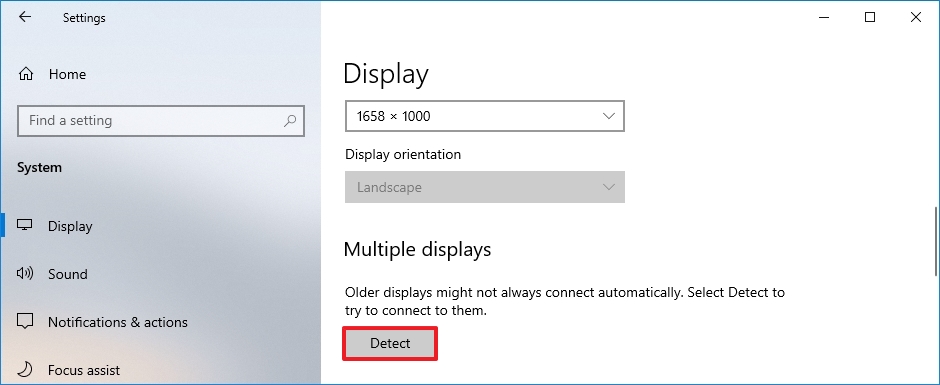
Источник: Центр Windows.
- (Необязательно) В разделе «Измените расположение дисплеев» нажмите кнопку «Обнаружить» в правом нижнем углу (если применимо). Краткое примечание: если у вас только один монитор, эта опция не будет отображаться, поскольку она доступна только при подключении нескольких дисплеев.
После выполнения этих шагов Windows 10 должна обнаружить внешний монитор, подключенный к компьютеру.
Подключить беспроводной внешний дисплей
Чтобы подключить беспроводной дисплей в Windows 10 в качестве дополнительного экрана на вашем компьютере, выполните следующие действия:
- Открыть настройки.
- Щелкните Устройства.
- Нажмите Bluetooth и другие устройства.
- Включите тумблер Bluetooth (если применимо).
- Нажмите кнопку «Добавить Bluetooth или другое устройство».
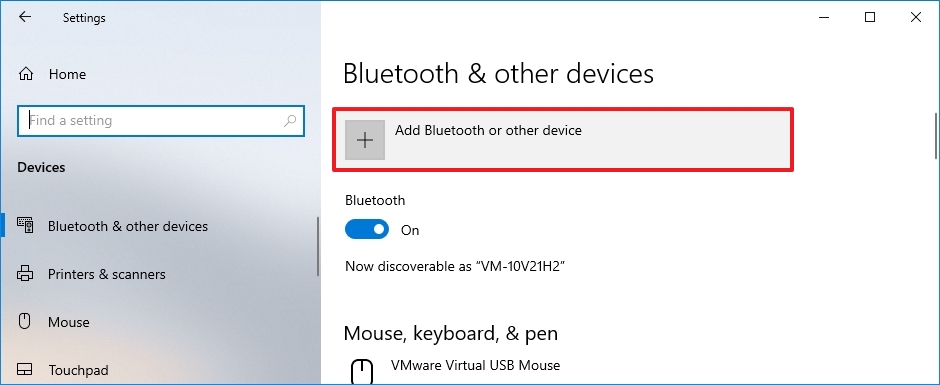
Источник: Центр Windows.
- Выберите вариант «Беспроводной дисплей или док-станция».
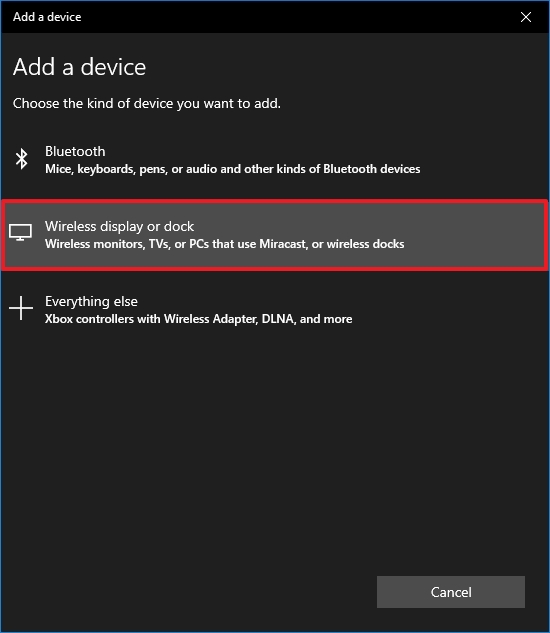
Источник: Центр Windows.
- Убедитесь, что беспроводной дисплей включен и доступен для обнаружения (см. документацию устройства).
- Выберите дисплей (беспроводной монитор, телевизор или ПК с поддержкой Miracast) из списка.
- Продолжайте выполнять указания на экране (если применимо).
После выполнения этих шагов беспроводной дисплей будет обнаружен как новый внешний дисплей.
Как исправить проблемы с подключением внешнего монитора с помощью последних графических драйверов
Неисправный, устаревший или поврежденный графический драйвер может вызвать проблемы, которые могут помешать Windows 10 автоматически обнаруживать второй монитор. Самый простой способ решить эту проблему — обновить, переустановить или понизить версию драйвера.
Обновите графический драйвер
Чтобы обновить драйвер видеокарты через Центр обновления Windows, выполните следующие действия:
- Открыть настройки.
- Нажмите «Обновление и безопасность».
- Щелкните Центр обновления Windows.
- Щелкните параметр Просмотр дополнительных обновлений. Подсказка: если этот параметр недоступен, в Центре обновления Windows нет доступного более нового драйвера.
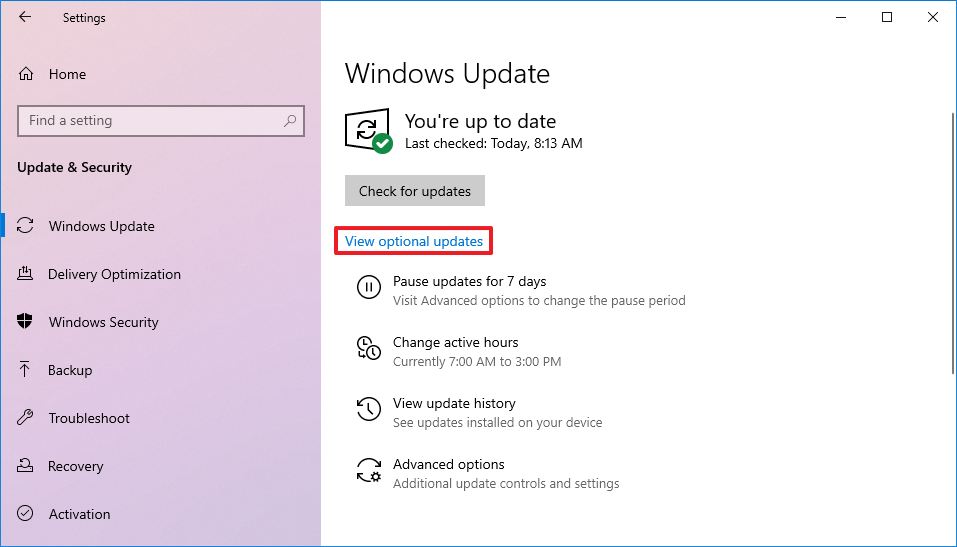
Источник: Центр Windows.
- Выберите параметр обновления драйверов.
- Проверьте графический драйвер для обновления в Windows 10.
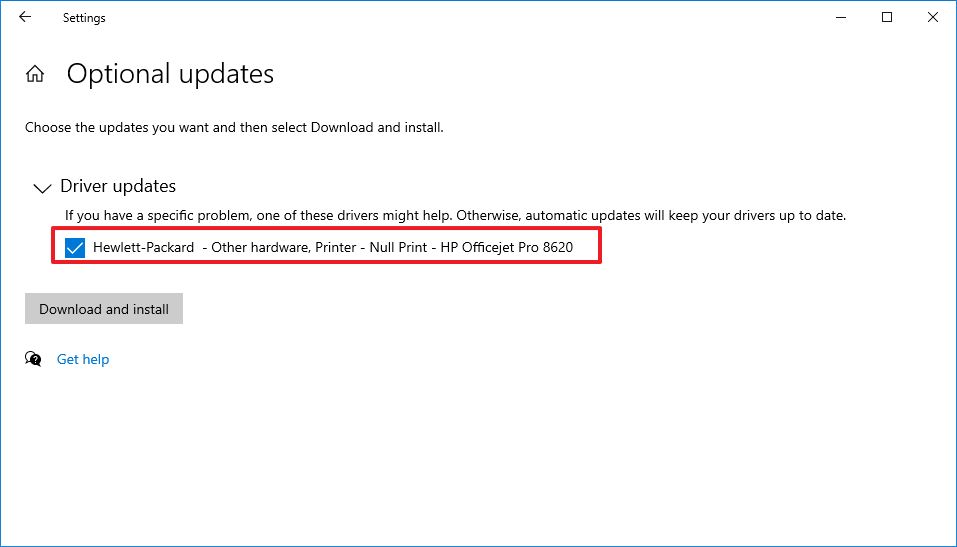
Источник: Центр Windows.
- Нажмите кнопку «Загрузить и установить».
После выполнения этих шагов Центр обновления Windows установит графический драйвер, решив проблему обнаружения внешнего монитора.
Если в Центре обновления Windows нет более новой версии драйвера, посетите веб-сайт поддержки производителя, чтобы загрузить и установить более новую версию (если она доступна).
Переустановите графический драйвер
Чтобы переустановить поврежденный видеодрайвер в Windows 10, выполните следующие действия:
- Откройте Пуск.
- Найдите Диспетчер устройств и щелкните верхний результат, чтобы открыть приложение.
- Дважды щелкните, чтобы развернуть ветку Адаптеры дисплея.
- Щелкните адаптер правой кнопкой мыши и выберите параметр «Удалить устройство».
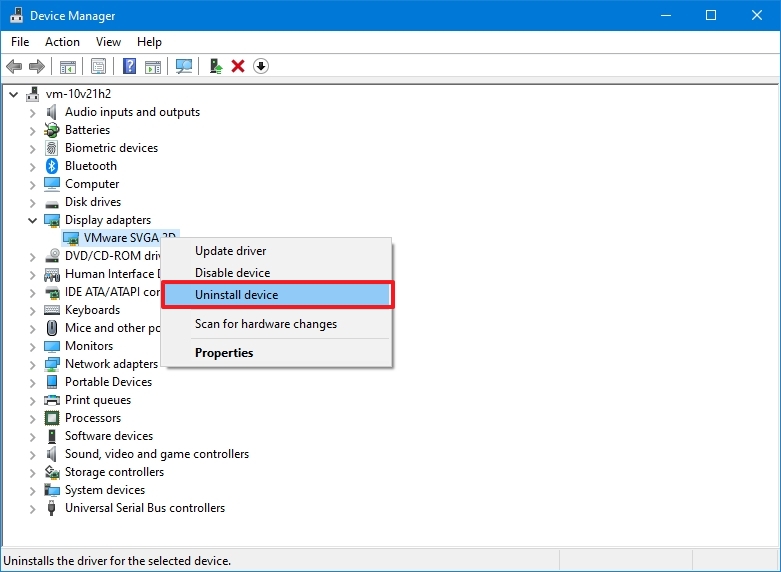
Источник: Центр Windows.
- Снимите флажок Удалить программное обеспечение драйвера с этого устройства (если применимо).
- Нажмите кнопку Удалить.
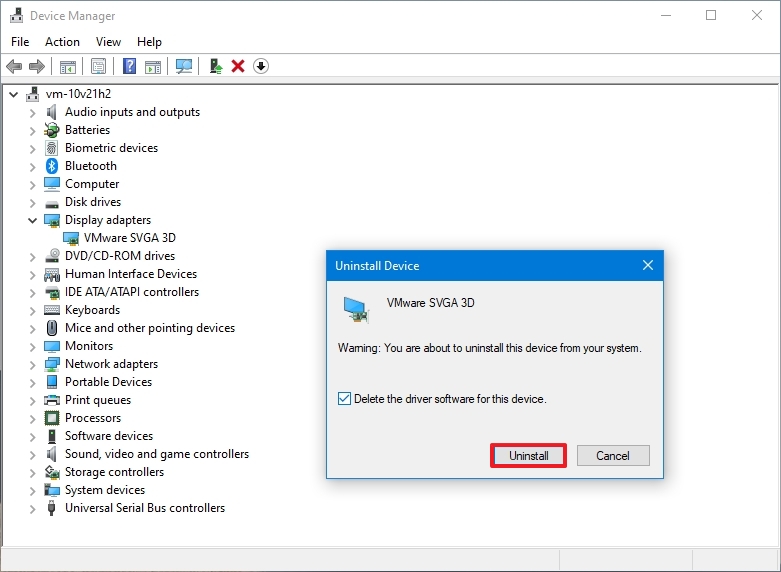
Источник: Центр Windows.
- Перезагрузите компьютер.
- Снова откройте Диспетчер устройств. Краткое примечание: система должна снова автоматически обнаружить монитор. Если это не так, вы можете отсканировать изменения вручную, чтобы переустановить дисплей.
- Щелкните правой кнопкой мыши имя компьютера и выберите параметр Сканировать на наличие изменений оборудования.
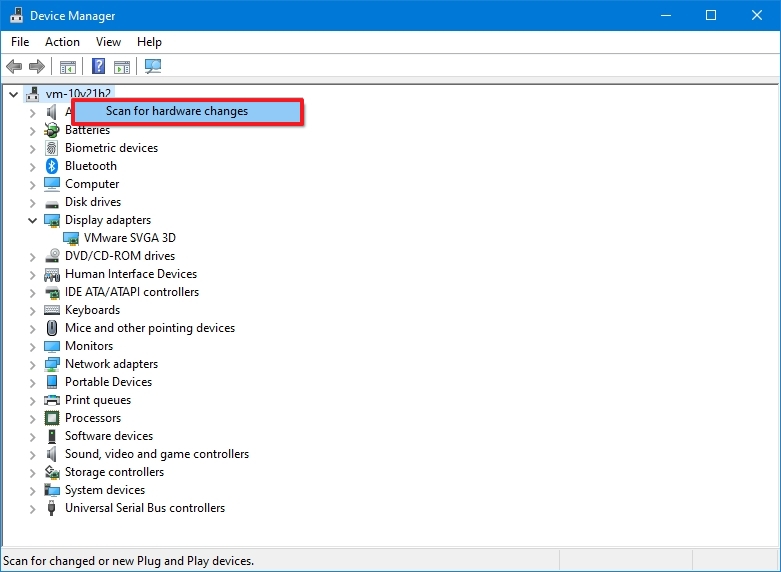
Источник: Центр Windows.
После выполнения этих шагов Windows 10 автоматически переустановит драйвер. Тем не менее, рекомендуется использовать описанные выше шаги, чтобы убедиться, что драйвер установлен правильно.
Откат графического драйвера
Если компьютер был недавно обновлен или графический драйвер был недавно обновлен вручную, а Windows 10 не может обнаружить второй монитор, откат к предыдущей версии драйвера может решить проблему.
Чтобы удалить и переустановить старую версию графического драйвера в Windows 10, выполните следующие действия:
- Откройте Пуск.
- Найдите Диспетчер устройств и щелкните верхний результат, чтобы открыть приложение.
- Дважды щелкните, чтобы развернуть ветку Адаптеры дисплея.
- Щелкните правой кнопкой мыши графический адаптер и выберите параметр «Свойства».
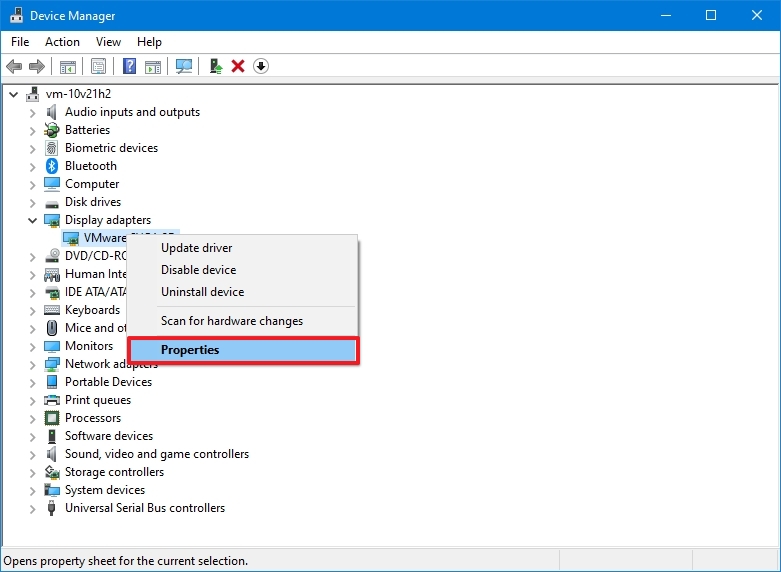
Источник: Центр Windows.
- Щелкните вкладку Драйвер.
- Нажмите кнопку Откатить драйвер. Подсказка: если параметр недоступен, вы не можете использовать этот процесс отката. Однако вы по-прежнему можете использовать более старую версию с веб-сайта поддержки производителя устройства (если она доступна).
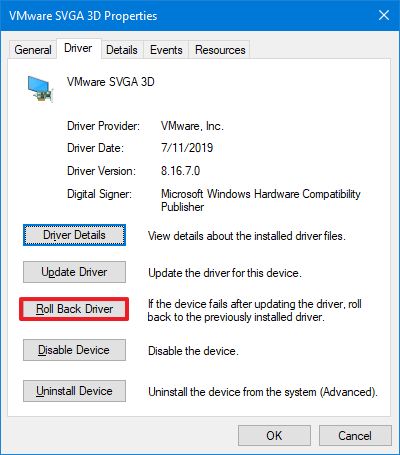
Источник: Центр Windows.
- Выберите вариант ответа на вопрос.
- Нажмите кнопку Да.
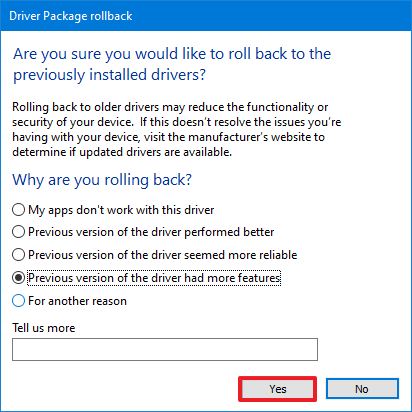
Источник: Центр Windows.
- Перезагрузите устройство.
После выполнения этих шагов Windows 10 должна начать рендеринг контента на внешнем мониторе.
Обновите графический драйвер с помощью панели управления производителя
Windows 10 может автоматически устанавливать драйверы для большинства графических адаптеров, но драйверы, доступные через Центр обновления Windows, обычно не самые свежие. Если вам нужно установить последнюю версию драйвера, такие компании, как NVIDIA, AMD и Intel, предлагают инструменты для быстрой установки последних обновлений, которые могут помочь устранить проблемы с внешним дисплеем.
Перейдите по этим ссылкам, чтобы загрузить драйверы в зависимости от производителя:
Если вы хотите использовать приложение панели управления производителя, установка проста. Вам нужно только загрузить и дважды щелкнуть установщик, используя приведенные выше ссылки, продолжить выполнение инструкций на экране для завершения установки и проверить наличие обновлений.
Кроме того, вы можете загрузить драйверы непосредственно с веб-сайта поддержки производителя, используя рекомендуемые инструкции. Вы можете использовать приведенные ниже ссылки, чтобы найти драйверы:
Проверьте производителя и версию драйвера
Чтобы проверить производителя видеокарты и версию драйвера в Windows 10, выполните следующие действия:
- Откройте Пуск.
- Найдите информацию о системе и щелкните верхний результат, чтобы открыть приложение.
- Дважды щелкните, чтобы развернуть ветвь Компоненты на левой панели.
- Выберите категорию «Дисплей».
- Подтвердите информацию о типе адаптера и версии драйвера, чтобы определить модель карты водителя и текущую версию.
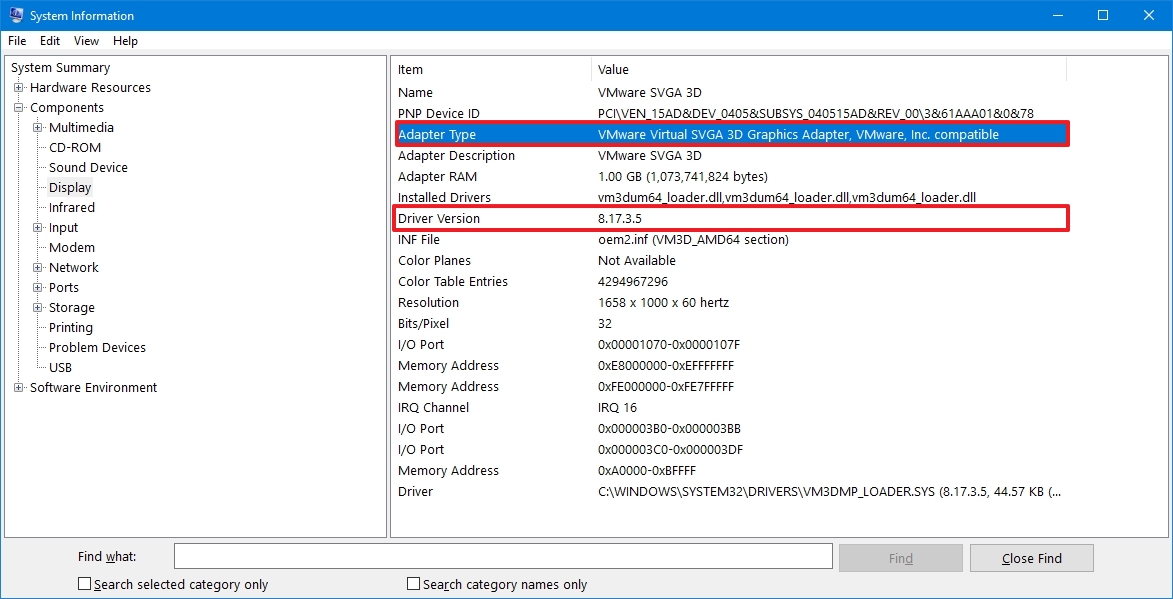
Источник: Центр Windows.
После выполнения этих шагов используйте приведенные выше ссылки, чтобы найти, загрузить и установить правильный драйвер.
Одна из лучших видеокарт, которые вы можете получить в настоящее время, — это NVIDIA GeForce RTX 3080 из-за ее превосходной производительности и портов для подключения нескольких мониторов. Вы также можете проверить наш обзор лучших видеокарт, чтобы найти другие карты, которые могут соответствовать вашему бюджету.

RTX 3080 предлагает поддержку нескольких мониторов.
Если вам необходимо заменить видеокарту, RTX 3080 — отличный вариант. Не только из-за его превосходной производительности для игр и рабочих нагрузок, он также включает в себя несколько портов DisplayPort и HDMI и идеально подходит для настройки с несколькими мониторами.
Наконец, учтите, что производители (например, Dell, HP, Razer, Acer и Microsoft) обычно изменяют исходные драйверы для оптимизации своих компьютеров. В результате, если у вас есть фирменный компьютер (также известный как компьютер производителя оригинального оборудования (OEM)), вы всегда должны думать об использовании графического драйвера, доступного у производителя устройства, прежде чем пытаться использовать драйверы, доступные у производителя видеокарты, чтобы избежать проблем. .
Дополнительные ресурсы Windows
Дополнительные полезные статьи, охват и ответы на распространенные вопросы о Windows 10 и Windows 11 см. на следующих ресурсах:
Источник: okdk.ru